Translation into English is in progress.
Wenn Sie Ihre Domain einem Paket zugeordnet haben, können Sie diese einem Verzeichnis in Ihrem Webspace zuweisen, oder die Domain auf eine andere Domain umleiten. Hier wird beschrieben, wie dies im KIS funktioniert. Alle hier beschriebenen Schritte können Sie im KIS unter folgendem Punkt durchführen:
Produktverwaltung - *IHR PRODUKTBEREICH* - Konfigurieren - Domains - Domainzuordnung & -verwaltung
Voraussetzungen
1. Sie müssen Ihrem Paket mindestens 1 Domain zugewiesen haben. Falls nicht, folgen Sie bitte zuerst den Informationen in diesem FAQ-Artikel: Wie kann ich eine Domain einem anderen Paket zuweisen?
2. Das Zuweisen einer Domain zu einem Verzeichnis ist nur möglich, wenn Sie ein Paket mit Webspace nutzen. Bei reinen Domain- oder E-Mail-Paketen ist dies nicht möglich. Wenden Sie sich bitte an unseren Vertrieb, wenn Sie auf ein Paket mit Webspace wechseln möchten.
Hinweise
1. Wenn Sie die getätigten Einstellungen speichern, kann es bis zu 15 Minuten dauern, bis diese funktionieren.
2. Ist die Domain mit einem * markiert (Domain noch nicht delegiert), finden Sie weitere Informationen zum Status der Domain im KIS unter "Produktverwaltung - Domainservices - Domain-Überblick - Überblick Domains & Domain-Aufträge"
Die Standardeinstellung
Normalerweise zeigen alle Domains in einem Paket standardmäßig auf das Verzeichnis /www in Ihrem Webspace. Im KIS sieht dies so aus:
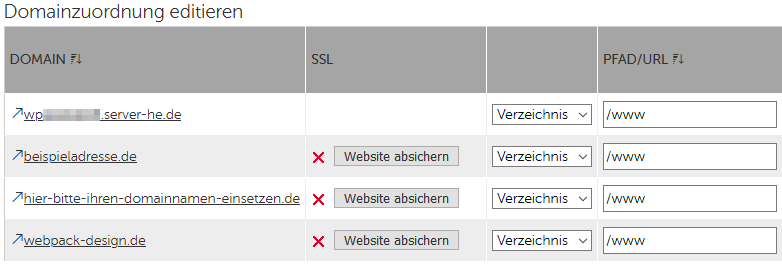
Das hat zur Folge, dass beim Aufruf der im oberen Screenshot zu sehenden Domains immer die gleiche Webseite angezeigt wird, die sich in diesem Beispiel im Verzeichnis /www befindet. Wenn Sie stattdessen verschiedene Webseiten pro Domain anzeigen lassen möchten, so folgen Sie bitte den Informationen im nächsten Abschnitt.
Verschiedene Inhalte pro Domain anzeigen lassen
Sollen verschiedene Inhalte pro Domain erscheinen, müssen Sie jeder Domain ein individuell eigenes Verzeichnis zuweisen. Wir empfehlen Ihnen folgende Struktur zu benutzen:
/www/ihre-domain-1
/www/ihre-domain-2
Den Begriff ihre-domain-1 etc. sollten Sie durch die Namen Ihrer Domains ersetzen. Hierzu ein Beispiel, wie dies im KIS aussieht:
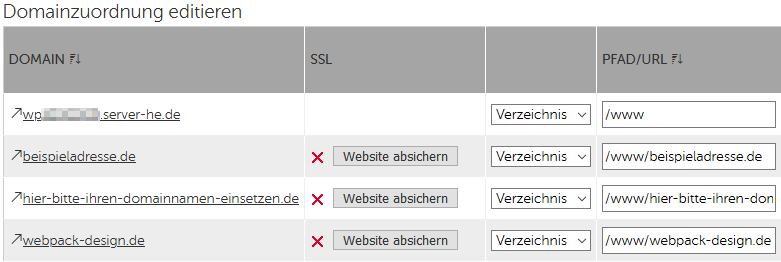
Hinweise:
- Selbstverständlich können Sie auch andere Verzeichnisstrukturen wählen. Wir empfehlen aber, das Verzeichnis /www immer zu belassen, und darin Unterverzeichnisse anzulegen. Wenn Sie die Ebene /www entfernen, würden Sie sich die Möglichkeit nehmen, Daten außerhalb Ihres Webspaces zu speichern.
- Wenn das angegebene Verzeichnis nicht existiert, wird dieses beim Speichern erstellt. Hiervon gibt es eine Ausnahme: Wenn Sie die "Browse" Funktion benutzen, um die Verzeichnisstruktur nach dem gewünschten Verzeichnis zu durchsuchen, muss dieses vorher angelegt worden sein. Dies ist per FTP-Zugang möglich, mehr Informationen dazu finden Sie hier:
Wie lege ich neue bzw. weitere FTP-Zugänge an?
- Sofern Sie einen Homepage-Baukasten von uns nutzen, können Sie hier auch einstellen, dass eine Ihrer Domains auf den Homepage-Baukasten zeigen soll. Mehr dazu hier: Wie kann ich meine Domain dem Homepage Baukasten zuordnen?
Domain umleiten
Um eine Domain auf eine URL umzuleiten, müssen Sie im KIS das Feld öffnen, in dem standardmäßig "Verzeichnis" angezeigt wird. Wählen Sie dort "Umleitung" aus. Dann müssen Sie noch rechts daneben in das Feld "Pfad/URL" eine mit http oder https beginnende URL eintragen. Hierzu wieder ein Beispiel, die Domain beispieladresse.de wird hier auf die URL https://www.hosteurope.de umgeleitet:

Hinweise:
1. Die Umleitung wird über den HTTP-Statuscode 301 realisiert (Moved Permanently). Dabei wird die Ziel-URL nach der Umleitung im Adressfeld des Browsers angezeigt.
2. Falls Sie eine Umleitung auf ein Unterverzeichnis erstellen möchten, beachten Sie bitte, dass die eingegebene Ziel-URL mit einem Schrägstrich (/) enden sollte. Wenn Sie diesen nicht angeben, kann es in seltenen Fällen dazu kommen, dass die Umleitung vom Ziel-Server nicht richtig interpretiert wird.
3. Sie können auch direkt auf eine Datei hinter der Ziel-URL umleiten, z.B. auf www.hosteurope.de/demo/test.html
Weitere Funktionen
Neben den Möglichkeiten, Domains auf bestimmte Verzeichnisse zeigen zu lassen, oder auf eine andere Domain umzuleiten, gibt es noch weitere Funktionen in diesem Bereich:

In der Spalte "SSL" können Sie sehen, ob für die Domain ein SSL-Zertifikat mit dem komfortablen SSL-Beantragungsprozess bestellt wurde. Beachten Sie bitte, dass es auch bei der Anzeige "rotes X - Website absichern" sein kann, dass für die Domain bereits ein SSL-Zertifikat installiert wurde und aktiv ist. Ob dies der Fall ist, sehen Sie im KIS unter dem Punkt "Sicherheit & SSL - SSL administrieren".

Die im obigen Screenshot zu sehenden Punkte haben folgende Bedeutung:
Proxy
In dieser Spalte erscheint ein Häkchen-Feld, wenn die Domain auf eine mit unserem Homepage-Baukasten erstellte Seite verweist. Mehr Informationen hierzu finden Sie hier: https://www.hosteurope.de/faq/software-services/homepage-baukasten/ssl-im-homepage-baukasten-aktivieren/
Aktiv
Wenn der Haken in der Spalte Aktiv gesetzt ist, kann die Domain über das Internet aufgerufen werden. Ist der Haken nicht gesetzt, erscheint eine neutrale Standardseite.
IPv6
Ist der Haken gesetzt, ist die betreffende Domain auch über IPv6 erreichbar. Mehr Informationen zu IPv6 finden Sie in folgendem FAQ-Artikel: Was muss ich zu IPv6 wissen und beachten?
Externer MX
Dies ist eine Experteneinstellung! Wenn Sie durch Setzen des Hakens angeben, dass Sie einen externen MX nutzen, also einen anderen Server als den des Paketes zum Mailempfang eingerichtet haben, legen Sie hiermit fest, dass unser Server nicht länger für die Domain zuständig ist. Dadurch wird verhindert, dass E-Mails, die lokal erzeugt werden auch lokal zugestellt werden. Das Mailrouting ist somit inaktiv und alle Einstellungen bzgl. E-Mail im KIS zu dieser Domain haben keinen Effekt mehr. Bitte beachten Sie, dass Sie den MX-Eintrag zusätzlich in den DNS-Einstellungen ändern müssen. Nutzen Sie diese Option nur, wenn Sie sich über die Auswirkungen im Klaren sind. Unbedachte Änderungen sorgen dafür, dass Sie per E-Mail nicht mehr erreichbar sind!
English Version:
If you assigned your domain to a package, you can map it to a directory in your web space or redirect the domain to another domain. Here we describe how this is done inside the KIS. All of the steps described here can be carried out inside the following path inside the KIS:
Product Admin - *YOUR PRODUCT AREA* - Configure - Domains - Domain mapping & management
Requirements
1. You have to have at least 1 domain assigned to your package. If not, please follow the information in this FAQ article first: How can I assign a domain to another package?
2. Assigning a domain to a directory is only possible if you are using a package with web space. This is not possible with pure domain or e-mail packages. Please contact our sales department if you would like to switch to a package with web space.
Notice
1. When saving the changed settings it can take up to 15 minutes until these are in effect.
2. When the domain is marked with an * (Domain not yet delegated), you will find further information on the status of the domain in the KIS under "Product Admin - Domainservices - Domain Overview - Overview Statistic & Orders"
The default setting
Usually, all domains in a package point to the /www directory in your web space by default. Inside the KIS it looks like this:

As a result, when the domains shown in the screenshot above are opened, the same website is always displayed, which in this example is located in the /www directory. If you want to display different websites per domain instead, please follow the information in the next section.
Display different content per domain
If different content should appear per domain, you need to assign a unique directory to each domain. We recommend using the following structure:
/www/exampledomain-1
/www/exampledomain-2
The name exampledomain-1 etc. should be replaced by the name of your domain. Here you see an example how this looks inside the KIS:

Notes:
- Of course you can choose different directory structures. However, we recommend keeping the /www directory intact and creating subdirectories within it. If you remove the /www level, you would eliminate the possibility of storing data outside your web space.
- If the specified directory doesn't exist, it will be created upon saving. There is an exception to this: when using the "Browse" function to navigate the directory structure to the desired location, it must have been created beforehand. This can be done through FTP access, and you can find more information on that here:
How do I create a new FTP access?
Domain redirect
To redirect a domain to a URL, open the field inside the KIS where "Directory" is displayed by default. Choose "Umleitung" (Redirect). Then, on the right, in the "Path/URL" field, enter a URL starting with http:// or . Here's an example: the domain exampledomain.com is redirected to the URL. https://anotherexampledomain.com :

Note:
1. The redirection is implemented using the HTTP status code 301 (Moved Permanently). After the redirection, the target URL is displayed in the browser's address bar.
2. If you want to create a redirection to a subdirectory, please note that the entered target URL should end with a forward slash (/). If not provided, in rare cases, the redirection may not be correctly interpreted by the target server.
3. You can also redirect directly to a file behind the target URL, for example, to www.hosteurope.de/demo/test.html
Further functions
In addition to the options of having domains point to specific directories or redirecting to another domain, there are further functions in this area:

In the column "SSL" you can see, whether an SSL certificate has been ordered for the domain using the convenient SSL application process. Please note that the displayed red "x - secure website" may also be shown despite an SSL certificate already being installed and active for the domain. If this is the case, you can check in your KIS under "Security & SSL - Manage SSL.

The points shown in the screenshot above have the following meaning:
Active
If the check mark is set in the Active column, the domain can be accessed via the Internet. If the check mark is not set, a neutral default page appears.
IPv6
If the box is checked, the domain in question is also accessible via IPv6. You can find more information on IPv6 in the following FAQ article: What do I need to know and consider about IPv6?
External MX
This is an expert setting! If you tick the box to indicate that you are using an external MX, i.e. that you have set up a server other than the package's server to receive mail, you are specifying that our server is no longer responsible for the domain. This prevents emails that are generated locally from also being delivered locally. Mail routing is therefore inactive and all e-mail settings in the KIS for this domain no longer have any effect. Please note that you must also change the MX entry in the DNS settings. Only use this option if you are aware of the consequences. Careless changes mean that you can no longer be reached by e-mail!